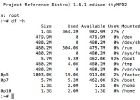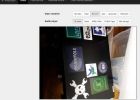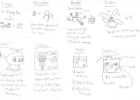VERKLIGA Nybörjarens guide att inrätta Intel Edison (med Mac OS) (4 / 9 steg)
Steg 4: Det saknas steget: "Blinkande din bild"
Om du följer Intels start guide, glömmer de att nämna detta steg. Jag fick bara reda på det i felsökning forum. Du vill "flash" brädan med den mest aktuella "bilden". I klartext innebär detta du måste installera senaste programvaran på brädan. Eller kan det vara mer korrekt kallas firmware (detta är programvaran för din hårdvara--kombinera mjuk med hårt och du få fast...). Jargongen kokar ner till detta: du måste ta bort filer i styrelsen och ersätta dem med de nyaste uppdateringarna. Du kan se Intels beskrivning av detta steg här.
För detta steg måste du öppna ett Terminal-fönster på din dator. Jag har alltid varit livrädd för Terminal. Själva namnet är sjuklig nog, men det som verkligen skrämmer mig är att det är en åtkomstpunkt till datorns operativsystem, och alla kommandon skrivs in. Vad händer om jag gör ett stavfel som kommer att förstöra allt? När du skriver och tryck "enter" kan inte du ångra...
Först, du ska behov att hitta programmet. På Mac hittar du Terminal i mappen Verktygsprogram i programmappen. Öppna programmet och du kommer att få ett litet fönster med några rotvälska på toppen: datorns namn, ditt namn och några dollartecken kastas för bra åtgärd. Detta fönster är traditionellt svart med vit text, men min var den vanliga svarten på vitt. Vad som helst. Nu skriver du följande:
CD /Volumes/Edison
Observera att det finns ett blanksteg mellan "cd" och "Volymer" tryck "enter" (aka "retur"). Typ:
rm-rf *
Tryck på "enter". Detta tar bort alla synliga filer och mappar. Nu skriv:
rm-rf \. *
Tryck på "enter". Du har nu tagit bort alla osynliga filer och mappar.
Gå till skrivbordet och markera Edison enheten och välj från översta menyn Arkiv > Visa Info (eller tryck "kommando" & "jag" på samma gång). Om formatet är MS-DOS (FAT16) måste du ändra det--så följ indragen instruktionerna nedan:
Öppna din "Skivverktyg" program (i program > Verktygsprogram). Till vänster, Välj 805.3 MB Linux fil-CD och sedan fliken "Partition." Det går inte att ändra standardlayouten är "aktuella". Välj "1 Partition" från rullgardinsmenyn partitioner Layout, och du kommer att kunna byta namn på den (vara originell, kalla det Edison) och formatera den som MS-DOS (fett). Detta kommer att formatera den med FAT32... Förvirrad ännu? När du har gjort alla rätt val, trycka på "Använd"
Jag följde alla instruktioner men jag fortfarande har ett fel. Min disk skulle inte avmontera. Så på mitt skrivbord, jag tog Edison ikonen och lägga den i papperskorgen. Tillbaka i Skivverktyg jag klickade "tillämpa" igen-- och det fungerade! Jag klickade på "get info" för enheten, och bekräftade formatet är nu FAT32.
Nu måste du få den nya firmware här. Välj "Edison Yocto komplett bild" Ladda ner den och packa upp filen (om du använder Safari, som kommer att packa upp den för dig). Kopiera dessa filer till enheten Edison (dra och släpp på din desktopen ikonen).
Tillbaka i terminalen, typ:
skärmen /dev/cu.usbserial
och tryck på tab (ange inte). Ett tal ska visa upp. Om av någon anledning som inte fungerar, i programmet Arduino, gå till menyn Verktyg > seriell port och ser för antalet bredvid porten kallas cu.usbserial. Skriv numret i Terminal. Sedan Skriv:
115200 - L
Nu Klicka ange (eller "return"). Skärmen bör vända tom. Tryck på RETUR två gånger igen, och terminal uppmanas du att logga in. Typ:
root
Tryck på RETUR. Vänta. Ibland händer ingenting. Om så, tryck enter igen eller starta om och försök igen tills du får ett meddelande som säger "root nu skriver:
omstart ota
Tryck på RETUR. Detta kommer att radera allt på Edison och ersätta det med de nya filerna. Du ser linjer rullning av som det fungerar, och sedan när det är installerat det tar dig tillbaka till "root